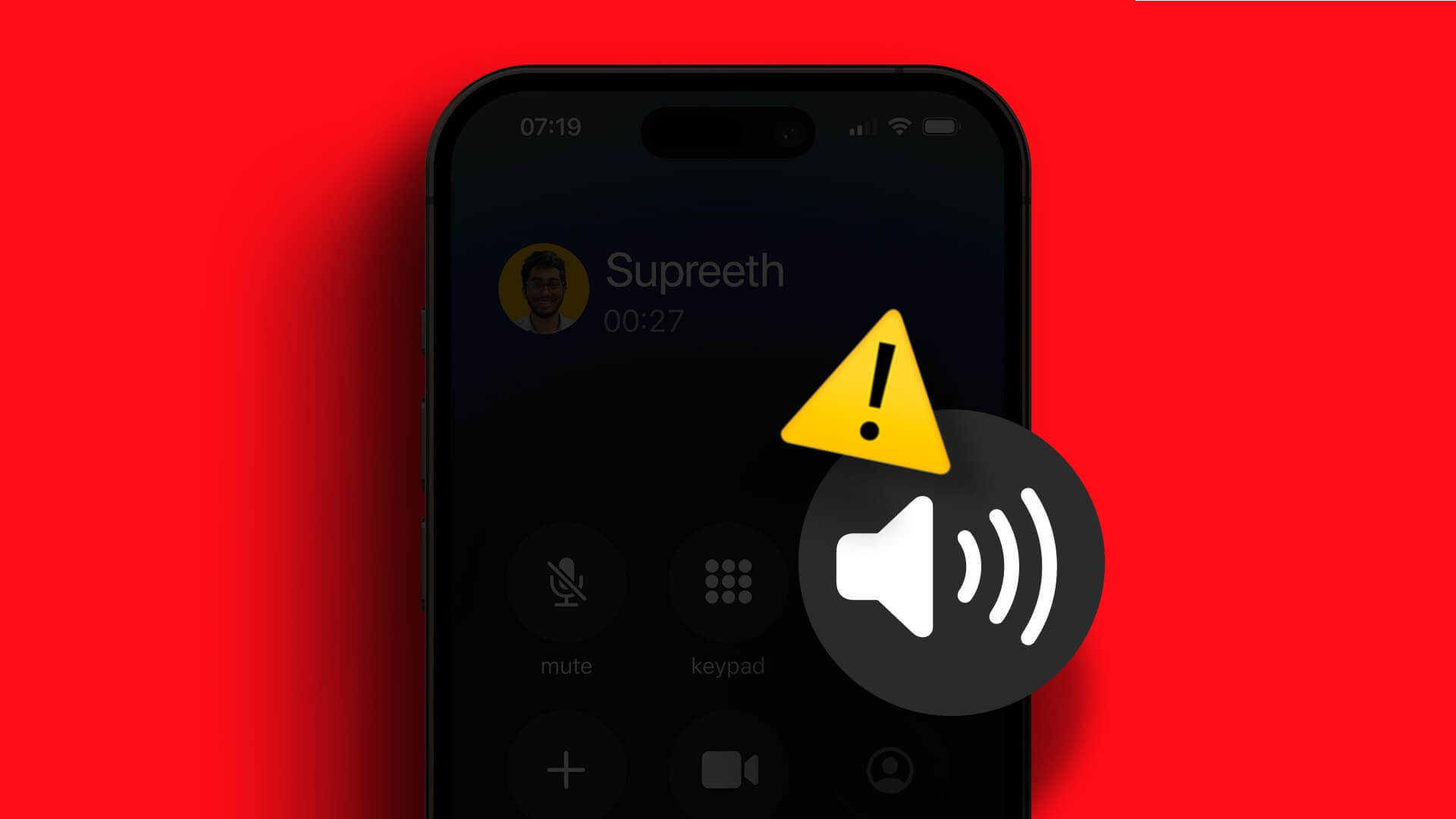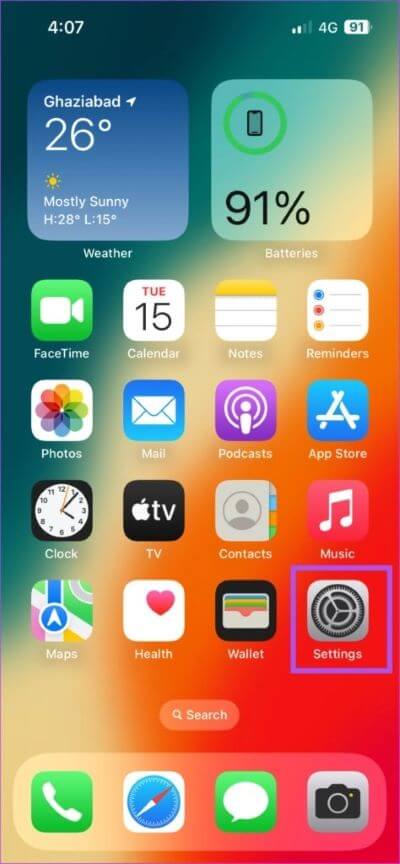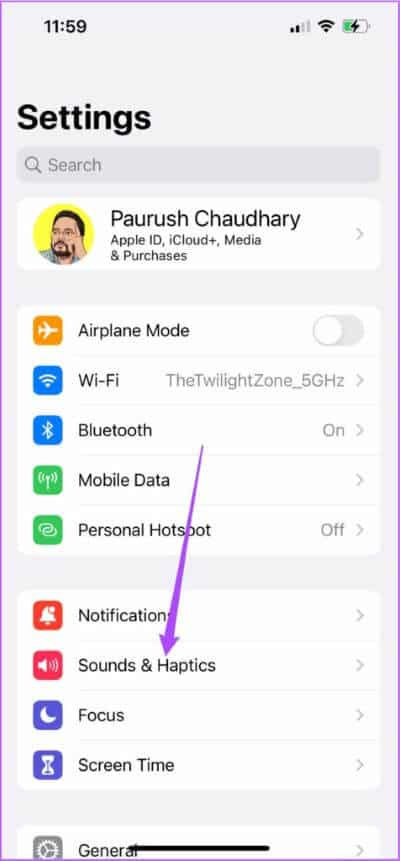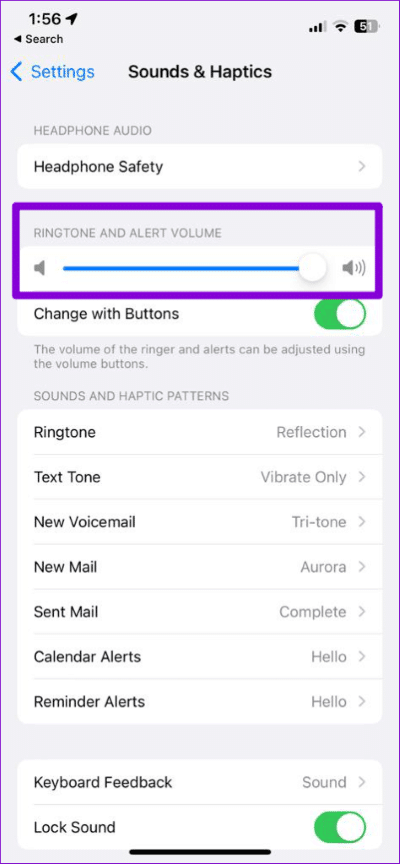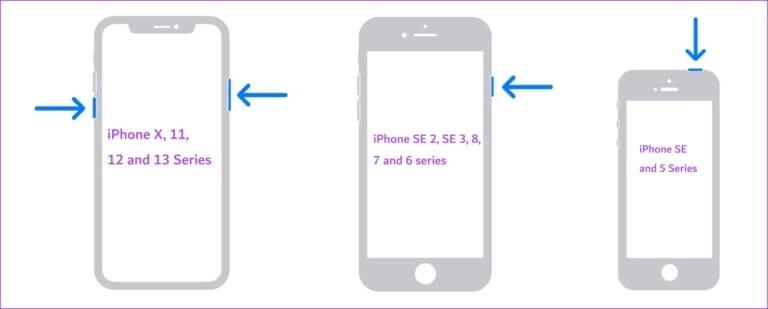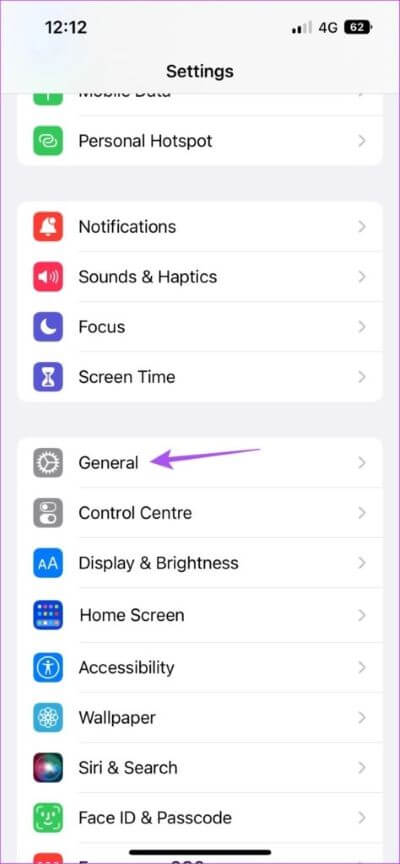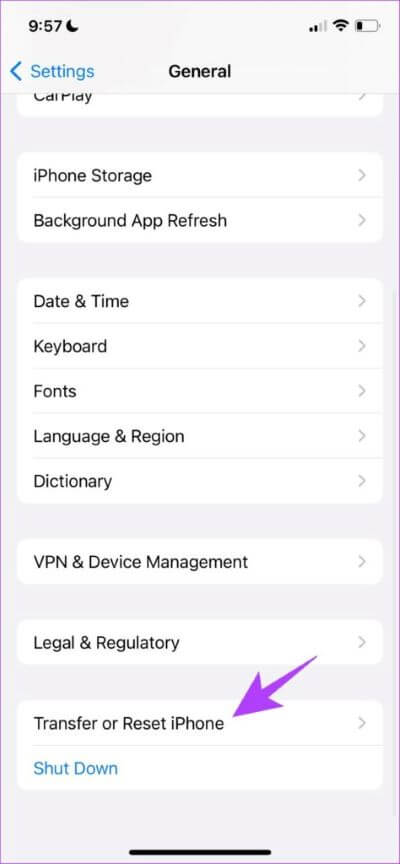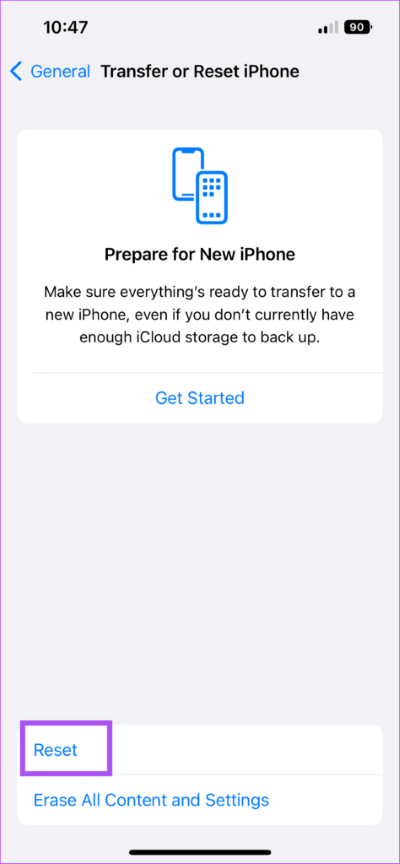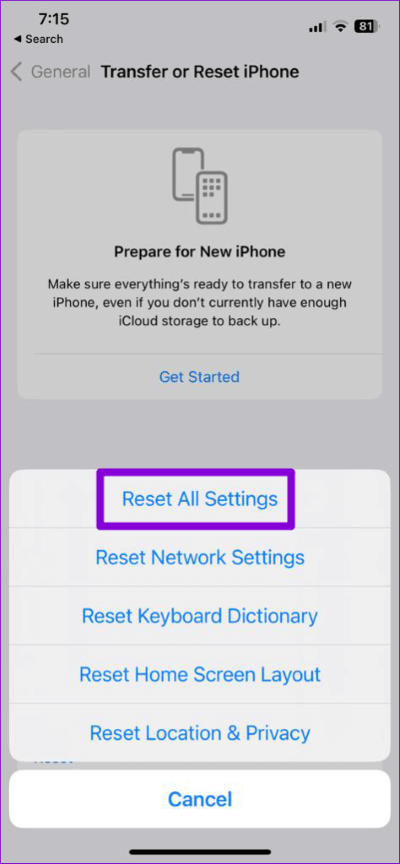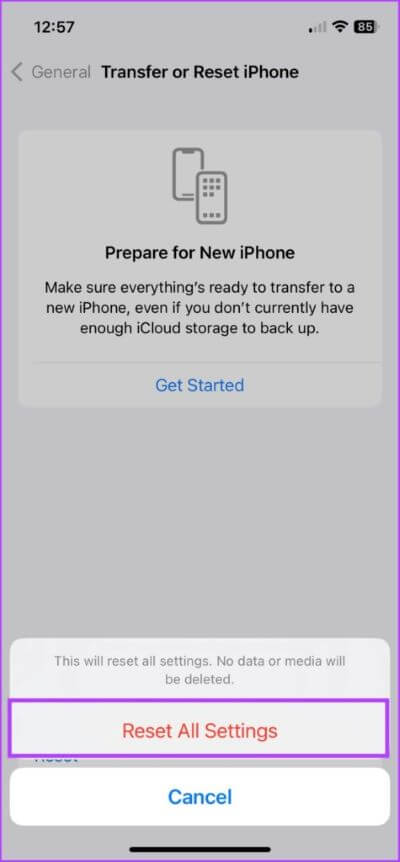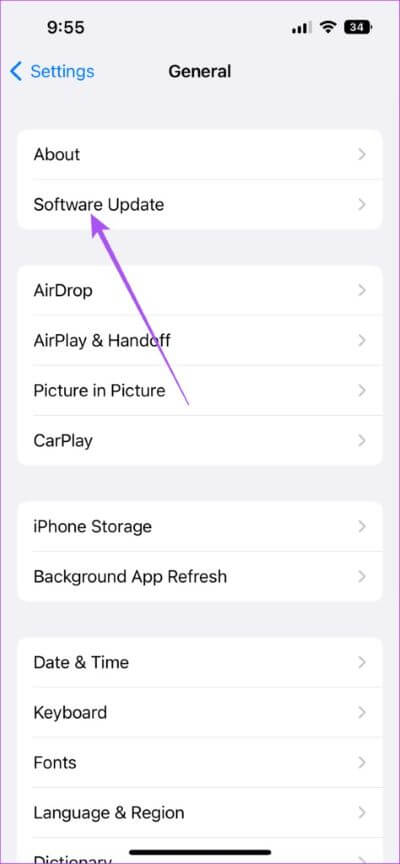통화 중 iPhone 스피커가 작동하지 않는 7가지 수정 사항
혼잡하고 혼란스러운 거리에서 전화가 걸려오거나 이어폰 또는 블루투스 장치 귀하의 재산은 소음으로부터 절실히 필요한 도피처를 제공합니다. 하지만 집에서 잊어버린 경우를 대비하여 iPhone의 스피커폰을 켜서 전화를 받을 수 있습니다. 꽤 정상적인 것 같죠?
그러나 이상하게 보이는 것은 중요한 전화를 받았을 때 iPhone 스피커가 작동을 멈추는 것입니다. 이 문제에 직면한 사용자 중 한 명인 경우 통화 중에 작동하지 않는 iPhone 스피커에 대한 최상의 솔루션은 다음과 같습니다.
1. 볼륨 레벨 확인
몇 가지 기본 솔루션부터 시작하여 먼저 iPhone의 볼륨을 확인해야 합니다. 특히 iPhone을 무음 모드로 유지한 경우 볼륨 버튼을 눌러 볼륨 레벨을 높일 수 있습니다. 볼륨 수준을 확인하고 변경하는 또 다른 방법이 있습니다.
단계1 : 앱 열기 설정 당신의 아이폰에.
단계2 : 클릭 사운드 및 햅틱.
3 단계: 사용 볼륨 슬라이더 장치의 볼륨 레벨을 높이려면 iPhone 당신의.
단계4 : 닫다 설정 그리고 문제가 해결되었는지 확인하십시오.
여전히 소리가 제대로 들리지 않습니까? 돌아가다 iPhone에서 낮은 통화량을 수정하는 방법에 대한 가이드입니다.
2. BLUETOOTH 연결 비활성화
예, 블루투스 헤드셋을 사용하여 전화를 받을 수 있습니다. 그러나 통화 중에 iPhone 스피커가 작동하지 않는 경우 iPhone이 오디오 출력을 위해 Bluetooth 장치에 계속 연결되어 있을 수 있습니다. iPhone에서 모든 Bluetooth 연결을 비활성화하고 문제가 해결되었는지 확인할 수 있습니다.
3. 스피커 그릴 청소
오랜 시간이 지나면 iPhone의 스피커 그릴에 먼지와 보푸라기가 쌓이기 쉽습니다. 이것은 확실히 스피커 볼륨 레벨을 떨어뜨릴 수 있습니다. 여전히 문제가 발생하면 부드러운 솔, 극세사 천 또는 이쑤시개를 사용하여 스피커 그릴을 부드럽게 청소하십시오. 이것은 사운드 레벨을 개선하는 데 도움이 됩니다.
4. IPHONE을 다시 시작하십시오.
또 다른 기본 솔루션은 iPhone을 다시 시작하는 것입니다. 이렇게 하면 iPhone 운영 체제가 완전히 다시 시작되고 스피커 볼륨 수준이 복원됩니다.
- iPhone X 이상 , 전원 버튼과 볼륨 작게 버튼을 누릅니다. 그런 다음 오른쪽으로 스 와이프하여 iPhone을 끕니다.
- 두 번째 및 세 번째 iPhone SE 또는 iPhone 7 이하의 경우 측면 버튼을 길게 눌러 장치를 끕니다.
- 아이폰 SE 1세대의 경우, 기기를 끄려면 상단의 전원 버튼을 길게 누르세요.
iPhone이 재시동된 후 문제가 해결되었는지 확인합니다.
iPhone이 때때로 임의로 다시 시작되는 경우 게시물을 읽을 수도 있습니다.
5. 모든 설정 재설정
iPhone에서 여전히 동일한 문제가 발생하는 경우 고급 솔루션을 제안할 때입니다. iPhone의 모든 설정을 재설정할 수 있습니다. 이렇게 하면 통화 중에 스피커폰이 작동하지 않는 내장 설정 문제가 해결됩니다.
단계1 : 앱 열기 설정 당신의 아이폰에.
단계2 : 아래로 스크롤하여 탭 일반.
단계3 : 아래로 스크롤하여 iPhone을 전송하거나 재설정합니다.
4 단계: 클릭 초기화.
단계5 : 퍄퍄퍄 모든 설정을 재설정합니다.
단계6 : 계속하려면 iPhone 암호를 입력하십시오.
단계7 : 클릭 모든 설정 재설정 다시 확인합니다.
재설정이 완료되면 문제가 해결되었는지 확인하십시오.
6. IOS 업데이트
여전히 문제를 해결할 수 없다면 iOS 버전을 업데이트해 보십시오. 현재 버전에는 이 문제를 일으키는 버그나 결함이 있을 수 있습니다.
단계1 : 앱 열기 설정 당신의 아이폰에.
단계2 : 클릭 일반.
단계3 : 클릭 소프트웨어를 업그레이드합니다.
단계4 : 가능한 경우 최신 정보 다운로드하여 설치하십시오.
단계5 : 설치 완료 후 확인 문제를 풀다.
7. 애플 스토어 방문
솔루션에 대한 도움이 필요한 경우 최후의 수단은 Apple Store를 방문하는 것입니다. Apple 전문가가 감지하고 수리할 스피커에 물리적 손상이 있을 수 있습니다.
확성기로 전환
이러한 솔루션을 사용하면 iPhone 스피커폰을 사용하여 전화를 걸 수 있습니다. iPhone에서 새 문자 메시지 소리를 듣는 것도 중요합니다. 하지만 문자 메시지 알림을 들을 수 없는 경우 제안하는 게시물을 읽을 수 있습니다. iPhone에서 작동하지 않는 문자 메시지 알림에 대한 최상의 솔루션입니다.